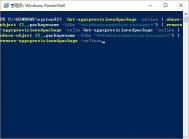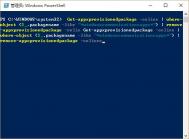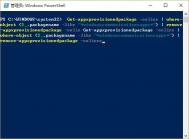win10同步邮件应用错误0x80c8043e解决方法
1、通过Powershell解决(官方)
在Cortana搜索栏搜索Powershell,右键点击第一个结果选择以管理员身份运行,然后输入以下命令后回车:
Get-appxprovisionedpackage –online | where-object {$_.packagename –like *windowscommunicationsapps*} | remove-appxprovisionedpackage –online

运行完毕后,在商店中重新下载并安装邮件和日历应用即可。
2、卸载KB3081436更新(第三方解决方法)
这枚补丁就是Win10正式版收到的第二枚累积更新,用来修复该系统存在的各种问题。但补丁本身也给一些用户带来了不少麻烦,比如说无法安装,或者安装之后节外生枝,本文提到的0x80c8043e错误就是其中之一。
需要注意的是,这种安全更新能不卸载就不卸载,虽说你可能已经安装好了最近发布的第三枚累积更新补丁KB3081438,但卸载之前的补丁仍然存在一定的风险。

卸载方法很简单,点击设置→更m.tulaoshi.com新和安全→高级选项→查看更新历史记录→卸载更新,然后在弹出的窗口中找到KB3081436后,双击卸载即可。
win10怎么整理磁盘
一、首先进入Win10桌面系统,在其页面点击,如下如所示:

二、然后找到硬盘盘符,比如D盘,点击一下,如下图所示:

三、接下来点击上面菜单栏中的,再点击,如下图所示:

四、随后会进入到优化驱动器的对话框,这就是win10磁盘碎片整理工具位置所在。选择一个磁盘,比如D盘,点击,如下图所示:

五、最后系统就会对D盘进行磁盘碎片情况分析,并进行磁盘碎片整理D,如下图所示:

win10安装后网卡驱动缺失解决方法
首先,用户只要打开驱动人生的驱动下载网页,在万能驱动里找到万能网卡驱动,点击进入详情界面。
这个万能网卡驱动包由驱动人生精心打包而成,集成了英特尔,3Com,瑞昱(Realtek),威盛 (VIA),Marvell等主要板载网卡(网卡又称:网络适配器Network Adapter)芯片厂商的最新驱动,适合 Win7,XP,Win8,2003,还有最新的Wiwww.Tulaoshi.comn10等32或64位操作系统安装使用。

进入到万能网卡驱动下载页面,向下翻页面,选择下方支持Win10系统的万能网卡驱动,点击右侧的立即下载按钮进行下载即可。

打开下载好了万能网卡驱动压缩包,为方便更好的完成网卡驱动安装,需要先解压,完成解压后,打开驱动安装器,点击右下方的开始按钮,驱动人生的万能驱动工具变开始为您的电脑网卡检测,并推荐需安装的驱动程序。不同型号的电脑,检测安装的时间有可能不同,需耐心等待,安装网卡驱动过程,可能会有轻微的闪屏,这些都属于正常现象,您只需要耐心等待完成安装即可。

如果按照上面的步骤安装了驱动,但网卡设备还是存在问题,那您可以到驱动人生Windows10专区(点此访问)去提交您的问题,整点抢服务码,就可在驱动人生的驱动诊所,找驱动哥进行一对一远程服务!

如果您已经升级或即将升级Win10系统,无论遇到什么的驱动问题,驱动人生都非常愿意免费为您一一解决。
win10不重启怎么进入到安全模式
1.首先,咱们需要返回到win10系统的传统桌面位置,之后,咱们同时按下键盘上的win+R快捷键打开电脑的运行窗口,在打开的运行窗口中,咱们输入msconfig并单击回车,这样就可以打开win10电脑的系统配置窗口了。

2.在打开的系统配置窗口中,咱们将界面切换到引导这一栏中,然后可以看到窗口下方有一个安全引导选项,咱们将其勾选上,然后点击确定保存。

3.之后,咱们在屏幕中会看到如下图中所示的一个提示窗口,咱们直接点击重新启动,重启之后,咱们win10系统就会自动的登陆到安全模式中了。

Win10蓝屏0x00000133怎么办
根据用户反馈,该问题错误代码为0x00000133,出现问题的时间并不确定,而且会反复发作。像其他蓝屏问题的表现形式一样,在提示收集信息后,系统会重启。
(本文来源于图老师网站,更多请访问http://m.tulaoshi.com/windowsshi/)
一位微软工程师Anannya Podder在微软社区表示,该问题是由名为iastor.sys的驱动程序兼容问题引起的,微软正在对此进行修复。受影响的用户可通过暂时使用微软的storahci.sys驱动来避免蓝屏发生。操作方法很简单,在设备管理器中将IDE ATA/ATAPI 控制器驱动手动更换为标准 SATA AHCI 控制器即可。

微软并未明确该问题何时能够最终解决。
win10开机音乐不见了解决方法
1、单(m.tulaoshi.com)机桌面个性化(R)声音勾上播放Windows启动声音(p)如下图:


win10系统删除开机启动项的方法
系统的开机启动项比较多的话会导致开机速度变慢,也会占用电脑内存,所以,定期检测开机启动项,将没必要的启动项删除掉是很有必要的,今天,图老师小编就给大家分享一下win10系统删掉开机的启动项的方法!

任务管理器
方法如下:
1、打开任务管理器中的启动页,右键你要删除的启动项,打开它的路径,删除这个文件夹下的文件。
2、你也可以用第三方软件清理系统,这种文件是属于卸载残留,清理软件会自动帮你进行清理。
以上就是删除Win10系统多余启动项的方法了,Win10系统和Win7系统不同,在任务管理器中就有启动项的项目,所以可以在任务管理器中对启动项进行管理。
(本文来源于图老师网站,更多请访问http://m.tulaoshi.com/windowsshi/)